目次
- 監視カメラ(防犯カメラ)アプリとスマホで手軽に遠隔監視が可能
- スマホを監視カメラとして活用する方法は2通り
- スマホを監視カメラとして活用する仕組み
- スマホを監視カメラとして活用するメリット・デメリット
- スマホの監視カメラアプリを選ぶポイント
- 【無料】スマホ向け監視カメラアプリおすすめ9選
- 【無料】ネットワークカメラ向け監視カメラアプリおすすめ2選
- 監視カメラアプリの録画方法
- スマホを監視カメラとして使用する際のおすすめテクニック
- 常時録画をしたい場合は専用のネットワークカメラを買うのがおすすめ
- 防犯カメラのおすすめメーカー
- スマホで監視カメラアプリを使用際の注意点
- 監視カメラアプリを安全に使うために気を付けたいポイント
- 【iPhone・android・pc(Windows)】端末別のおすすめの監視カメラアプリ一覧
- 監視カメラアプリのよくある質問
- 【まとめ】スマホを監視カメラ代わりにすれば、手軽に防犯対策ができる!
「監視カメラアプリはどれがおすすめ?」
「古いスマホで監視カメラアプリを使う危険性は?」
監視カメラアプリと古いスマホ端末を使えば、低コストで簡単に監視カメラを設置でき、防犯対策だけでなく子どもやペットの見守りにも活用できます。
しかし、「無料の監視カメラアプリはある?」「iPhoneとandroidで使えるアプリは違う?」といった疑問を抱く方も多く見られます。
今回は、監視カメラアプリのおすすめ10選を徹底比較!アプリの選定ポイントやスマホで監視カメラアプリを安全に使うポイントなどを解説します。
※本記事はアフィリエイト広告を掲載しています。
目次
▼この記事で紹介している商品
監視カメラ(防犯カメラ)アプリとスマホで手軽に遠隔監視が可能

スマホ向けの監視カメラアプリを活用することで、監視カメラの代わりにスマホで映像を撮影し、遠隔でデータを確認することが可能です。
監視カメラを購入する代わりに古いスマホを活用することで、 コストを抑えながら手軽に防犯対策を行うことができます。
遠隔地からカメラを操作したり、リアルタイムな映像を確認することができるため、トラブル時に迅速な対応が可能です。
スマホを監視カメラとして活用する方法は2通り

方法1|古いスマホと監視カメラアプリを使う
古いスマホに監視カメラアプリをインストールしてカメラ代わりにし 、撮影した映像を手持ちのスマホから確認する方法もあります。
Wi-Fi環境と古いスマホ端末があれば、新たに機材を購入する必要がないため、防犯カメラの設置コストを抑えたい場合におすすめです。
ただ、画質はスマホに搭載されているカメラのスペックに依存するため、「遠くを映したい」「できるだけ鮮明に映したい」という場合は、最新機種の画質が良いスマホを利用する必要があります。
-
コストや手間をかけず、手軽に防犯対策をしたい方
-
子どもやペットの見守り用に監視カメラを設置したい方
方法2|監視カメラ(ネットワークカメラ)をアプリと連動させる
手持ちのスマホに監視カメラアプリをインストールし、監視カメラと連動させることで、カメラが撮った映像をいつでもどこでも確認できるようになります。
「ONVIF」という監視カメラの専用通信規格に対応したもの であれば、スマホからカメラを遠隔操作することも可能です。
ただし、対応している機種以外は、アプリで操作することができない可能性があるので、カメラの購入時に確認しましょう。
-
屋外に監視カメラを設置したい方
-
高性能な動体検知や暗所撮影のスペックを求める方
-
カメラの存在感で防犯効果を高めたい方
ネットワークカメラとは
ネットワークカメラは、 本体にコンピュータが内蔵されている監視カメラの機種 を差します。
機器そのものにIPアドレスが割り振られているため、 カメラ単体でインターネットに接続することが可能です。
インターネットを経由してスマホやタブレットと連動することで、遠隔地から映像を確認できるほか、遠隔操作で撮影する方向の変更やズームをすることもできます。
スマホで使えるおすすめ監視カメラ(ネットワークカメラ)
【AMAZONの売れ筋ランキング】
| 1位 | 2位 | 3位 | 4位 | |
|---|---|---|---|---|
| 製品名 | 【Amazon Alexa 認定取得】TP-Link ネットワークWi-Fiカメラ | 【500万画素・5G WiFi対応】ペットカメラ 見守りカメラ | TP-Link 300万画素ネットワークWi-Fiカメラ | 「新機種 自動追尾・360°全方位監視」防犯カメラ 室内用 ペット 留守番カメラ ネットワークカメラ |
| 画像 |
|
 |
 |
 |
| 値段(税込) | 2,980円 | 4,672円 | 3,300円 | 2,499円 |
【楽天の売れ筋ランキング】
| 1位 | 2位 | 3位 | 4位 | 5位 | |
|---|---|---|---|---|---|
| 製品名 | みてるちゃんAPI | Tapo 屋内防犯カメラ Wi-Fiカメラ | Tapo 屋内 防犯カメラ 見守りカメラ 300万画素 | ペットカメラ 見守りカメラ | ゴマちゃんシリーズAPI |
| 画像 |  |
 |
 |
 |
 |
| 値段(税込) | 3,280円~ | 3,980円~ | 4,280円~ | 3,280円~ | 7,700円~ |
スマホを監視カメラとして活用する仕組み

スマホを2台使うパターン
2台のスマホに監視カメラアプリをインストールすることで、 片方を「撮影用端末」、もう 片方を「モニター用端末」として連動 させることができます。
「撮影用端末」で撮った映像が、Wi-Fiを経由して「モニター用端末」に共有されることで、離れた場所からでもモニタリングができるという仕組みです。
ネットワークカメラを使うパターン
ネットワークカメラにはIPアドレスが割り振られているため、 単体でインターネットに接続することが可能です。
そのため、インターネットを経由して監視カメラと手持ちのスマホを連動させれば、遠隔でカメラ本体を操作したり撮影した映像を確認することができるという仕組みです。
スマホを監視カメラとして活用するメリット・デメリット
| ネットワークカメラ | スマホ+監視カメラアプリ | |
|---|---|---|
| メリット |
|
|
| デメリット |
|
|
スマホの監視カメラアプリを選ぶポイント

導入コスト
防犯カメラを導入する際に、機器の購入費等や設置費用といった 導入コストを極力抑えたい場合は、使わなくなったスマホを使用できるアプリがおすすめです。
カメラ機能とWi-Fi通信が問題なく使用できれば、初期費用ゼロで導入が可能なので、予算と相談しながら最適な方法を選びましょう。
運用コスト
監視カメラアプリには、有料オプションがついているものもあるため、ランニングコストがどのくらいかかるか検討する必要があります。
たとえば、映像の画質が綺麗になるオプションや、映像の保存期間延長など、課金をすることで自分が使いやすいようにアプリ機能をカスタマイズすることが可能です。
手当たり次第にオプションをつけるとランニングコストが膨れ上がってしまうので、 自分に必要な機能を厳選して使うようにしましょう。
監視カメラアプリの機能
-
音声録音機能
-
警報音機能
-
検知と通知(アラート)機能
-
複数端末の同時接続機能
監視カメラアプリの機能1|音声録音機能
監視カメラアプリには、映像の録画だけでなく、 本体内蔵マイクで物音や声を記録できる機能があります。
映像とあわせて音声を録音し、より詳細な状況を把握したい場合はマイク機能を利用できるアプリを選びましょう。
また、スピーカー機能が使用可能なアプリでは、モニター用のスマホから音声を届け、不審者に対して声掛けや警告をすることも可能なので、万が一トラブルがあった場合も安全に対処できます。
監視カメラアプリの機能2|警報音機能
防犯対策で監視カメラを利用する場合は、 人の動きや音声を検知した際に警報音を発する機能を搭載したものを選びましょう。
万が一不審者が現れた場合、アラーム音を鳴らして相手を威嚇することで犯行を未然に防げる可能性があるので、防犯効果を高めることができます。
監視カメラアプリの機能3|検知と通知(アラート)機能
防犯目的で監視カメラを設置する場合は、 検知機能が搭載されているアプリを選ぶのがおすすめです。
動体(人体)検知を活用すれば、不審者の侵入を検知した際、自動的にスマホに通知したり、スピーカーを通して遠隔で警告をすることも可能です。
また、音声検知ができるアプリの場合、不審な音声や悲鳴を検知することも可能なので、犯罪やトラブルが起こった際も迅速に対処できます。
監視カメラアプリの機能4|複数端末の同時接続機能
複数の場所に監視カメラを設置したい場合は、 2台位以上の端末を同時接続できる機能があるものを選びましょう。
スマホをカメラとして使用する場合、通常の防犯カメラよりも画角が狭くなってしまうため、複数の角度から撮影しておくことで死角がなくなり、防犯効果を高めることができます。
【無料】スマホ向け監視カメラアプリおすすめ9選
| アプリ | アイコン | 特徴 |
|---|---|---|
| Alfred(アルフレッド)カメラ |  |
|
| AtHome Camera |  |
|
| TP-Link Tapo |  |
|
| SpotCam |  |
|
| スマートホームセキュリティ |  |
|
| からくりカメラ |  |
|
| Live Reporter |  |
|
| 無限カメラ |  |
|
| Barkioー犬用監視カメラ |  |
|
\低コストかつ高性能なクラウド型カメラ!/
Alfred(アルフレッド)カメラ
「Alfred」は、 世界で2000万人以上が使用している監視カメラアプリで、基本料金無料で利用できるほか、動体検知や異常があった際の通知機能も搭載されています。
Gmailのアカウントで共有設定ができるため、スマホだけではなくタブレットやパソコンからカメラを管理することも可能です。
また、有料版に課金すれば、映像の画質を良くしたり、データの保存期間を長くすることもできます。
| Alfred(アルフレッド)カメラ | |
|---|---|
| 料金 | 無料(アプリ内課金あり) |
| 古いスマホ活用 | ○ |
| 動体検知機能 | ○ |
| 対応OS | iOS/Android |
AtHome Camera
「AtHome Camera」は、 最大4つのカメラで同時に画面を視聴できるため、複数の場所にカメラを設置したい方におすすめです。
ライブストリーミング機能も搭載されており、リアルタイムに映像を確認できるほか、マイクを使って撮影用の端末と音声通話をすることも可能です。
また、人体感知やナイトビジョンなど監視機能も充実しているため、夜間の防犯対策を行いたい場合にも重宝されます。
| AtHome Camera | |
|---|---|
| 料金 | 無料(アプリ内課金あり) |
| 古いスマホ活用 | ○ |
| 動体検知機能 | ○ |
| 対応OS | iOS |
TP-Link Tapo
TP-Link Tapoは、 TP-Link製の家電(Tapoスマートデバイスを)一括管理して自宅をスマートホーム化できるアプリ です。
遠隔地からでも照明やセキュリティカメラを手軽に操作できるため、外出中も細かく映像を確認できます。
動体を検知した際も瞬時に通知してくれるため、家を空ける時間が長い方でも安心です。
| TP-Link Tapo | |
|---|---|
| 料金 | 無料(アプリ内課金あり) |
| 古いスマホ活用 | ✕ |
| 動体検知機能 | ○ |
| 対応OS | iOS/Android |
SpotCam
SpotCamは、アプリを開き「開始」ボタンを押すことで撮影が開始されるため、ワンタップで手軽にカメラを起動できる点が魅力です。ズーム倍率の変更やフラッシュの有無など細かな設定にも対応 しており、本格的な監視カメラを導入したい方にもおすすめです。
また、耐久性や画質に優れた専用カメラも提供されているため、屋外での使用にも適しています。水に濡れても問題なく動作するタイプもあるので、様々な用途に対応できるでしょう。
| SpotCam | |
|---|---|
| 料金 | 無料 (録画をする場合には有料プランへの加入が必要) |
| 古いスマホ活用 | ○ |
| 動体検知機能 | ― |
| 対応OS | iOS/Android |
スマートホームセキュリティ
「スマートホームセキュリティ」は 常時撮影が可能なので、スマホを使って24時間録画できる体制を整えたい場合にピッタリのアプリです。
録画だけでなく、ライブ中継機能も搭載されているほか、警報サイレンを鳴らすことも可能なので、万が一不審者が現れた場合も迅速に対応することができます。
撮影した映像はDropboxにアップロードできるため、クラウド上にデータを保存しておきたい方にもおすすめです。
| スマートホームセキュリティ | |
|---|---|
| 料金 | 無料(アプリ内課金あり) |
| 古いスマホ活用 | ○ |
| 動体検知機能 | ○ |
| 対応OS | Android |
からくりカメラ
「からくりカメラ」は、 Webブラウザからカメラにアクセスしたり、各種設定を変更したりできるため、端末を選ばずに監視カメラをコントロールすることが可能です。
基本的には、動きや大きな音を検知すると自動で撮影を開始しますが、撮影条件を細かくカスタマイズすることもできます。
カメラロールから撮影したデータにアクセスできるため、スマホだけではなくパソコンにも簡単に転送できます。複数デバイスを使って、監視カメラのデータを管理したい人におすすめのアプリです。
| からくりカメラ | |
|---|---|
| 料金 | 無料 |
| 古いスマホ活用 | ○ |
| 動体検知機能 | ○ |
| 対応OS | iOS |
Live Reporter
「Live Reporter」は、Darwin Streaming ServerやWowza Media Serverなどを使った サーバー配信が可能なので、複数人で映像を確認することができます。
高画質・高音質の撮影が可能ですが、視聴時に映像の品質を下げてデータ量を節約することもできるので、 状況に合わせてストレージを管理しやすい点も魅力です。
また、低ビットレートにすれば、外出先などインターネット接続が難しい状況でも、スマホキャリアの回線で映像を確認することが可能です。
| Live Reporter | |
|---|---|
| 料金 | 無料(アプリ内課金あり) |
| 古いスマホ活用 | ○ |
| 動体検知機能 | ✕ |
| 対応OS | iOS/Android |
無限カメラ
「無限カメラ」は、 録画時間無制限での撮影が可能なので、出張や旅行などで長期間家を空ける際の防犯対策にも活用できます。
録画したデータは、小さいサイズに圧縮されてうえでクラウド上に保存されるため、長期録画でも快適に使用することが可能です。
また、FaceIDやTouchIDを使って録画データを管理できるため、セキュリティ面でも安全して利用できます。
| 無限カメラ | |
|---|---|
| 料金 | 無料(アプリ内課金あり) |
| 古いスマホ活用 | ✕ |
| 動体検知機能 | ✕ |
| 対応OS | iOS |
Barkioー犬用監視カメラ
「Barkioー犬用監視カメラ」は、 ペットの見守りに特化したカメラアプリで、外出時でも愛犬の様子確認したい方におすすめです。
犬が吠えるとリアルタイムで通知が送られるので、体調不良やケガがあった際すぐに対応することが可能です。
また、飼い主の様子を映したり、遠隔で声掛けができる機能を搭載しているため、留守中にペットがいたずらをしている場合も制止したり、落ち着かせることができます。
| Barkioー犬用監視カメラ | |
|---|---|
| 料金 | 無料(アプリ内課金あり) |
| 古いスマホ活用 | ○ |
| 動体検知機能 | ○ |
| 対応OS | iOS/Android |
【無料】ネットワークカメラ向け監視カメラアプリおすすめ2選
| アプリ | アイコン | 特徴 |
|---|---|---|
| Ivideon |  |
|
| iCSee |  |
|
Ivideon
「Ivideon 監視カメラ」は、 20種類近くのカメラに対応しており、機種によってはパソコンに搭載されているWebカメラを接続することもできます。
カメラ台数の拡張も可能なので、複数の場所で撮影した映像を同時に確認できるほか、録画映像はクラウド上に保存されるため、複数のデバイスから確認が可能です。
また、 オフラインになっても通知でお知らせしてくれるので、外出中でも安心です。
| Ivideon | |
|---|---|
| 料金 | 無料(アプリ内課金あり) |
| 動体検知機能 | ○ |
| 対応OS | iOS/Android |
iCSee
「iCSee」は、リアルタイムでのモニタリングや、リモートビデオの再生など、 基本的な監視カメラの機能が充実しています。
インターネットを経由してカメラを遠隔操作することもできるほか、データをクラウド保存することもも可能なので、 シンプルな監視カメラアプリを探している方におすすめです。
| iCSee | |
|---|---|
| 料金 | 無料(アプリ内課金あり) |
| 動体検知機能 | ✕ |
| 対応OS | iOS/Android |
監視カメラアプリの録画方法
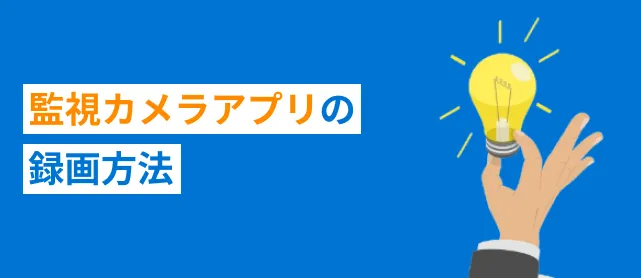
一般的に、監視カメラアプリを使って撮影した映像は 専用のクラウドサーバーに保存されます。
データの保存期間はアプリによって異なりますが、最大1週間~2週間程度が目安で、有料版に課金することで期間を延ばせるサービスもあります。
ただし、監視カメラアプリは30秒~2分程度の短い動画のみ保存可能で、常時録画には対応していないものも多いので注意しましょう。
\低コストかつ高性能なクラウド型カメラ!/
スマホを監視カメラとして使用する際のおすすめテクニック

スマホに外付けできるレンズで視野を拡大
スマホを監視カメラとして使用する際は、 外付けのレンズを併用して撮影範囲を広くするのがおすすめです。
スマホに内蔵されたカメラは専用の監視カメラよりも画角が狭く、撮影したい範囲がレンズに十分収まらないケースも少なくありません。
180°以上の広範囲撮影が可能になる広角レンズや魚眼レンズ、画素数を高くできるレンズなど、種類も豊富なので、用途に合わせて外付けレンズを使い分け、監視カメラとしての性能をアップさせましょう。
カメラの台数を増やしたい場合は中古を活用
撮影用のスマホを増やして 複数箇所にカメラを設置したい場合は、中古の端末を活用するのがおすすめです。
スマホのカメラ機能とWi-Fi接続に問題がなければ、十分監視カメラとして使用できるので、状態の良い中古を選ぶことで、新品を購入するよりもコストを大幅に節約できます。
常時録画をしたい場合は専用のネットワークカメラを買うのがおすすめ

基本的に、監視カメラアプリは数十秒~数分の短い映像を撮影するもので、常時録画に対応しているものは少ないです。
そのため、 24時間録画をしておきたい場合は監視・防犯対策専用のネットワークカメラを購入するのをおすすめします。
専用の監視カメラであれば、アプリとスマホを使用するよりも映像を長時間保存できるほか、充電切れの心配もないので、旅行や仕事で家を空ける場合の防犯対策としてより安心して使用できます。
防犯カメラのおすすめメーカー
Panasonic(パナソニック)

Panasonicの防犯カメラは、エントリーモデルから性能重視のモデルまで幅広いラインナップが展開されているほか、 独自技術による高性能な機能が搭載されている点も魅力です。
たとえば、撮影部位ごとに圧縮率を変えることでデータ容量を節約できる「顔スマートコーディング」や、移動している車のナンバープレートを見やすく調節する「インテリジェントオート(iA)」などがあります。
公式サイトはこちらSELEN(セレン)

SELENは、 フルハイビジョンからアナログ映像まで、様々なタイプの防犯カメラを展開しているので、使用環境や予算に合わせて最適なモデルを選ぶことができます。
防塵・防水機能や、映像のノイズカット機能に優れた機種も豊富なので、屋外に防犯カメラを設置したい方におすすめです。
公式サイトはこちらスマホで監視カメラアプリを使用際の注意点

監視アプリの使用においては、 カメラを不正に利用されてプライベートが筒抜けになる可能性があるため、セキュリティリスクには十分に配慮する必要があります。
プライバシー・セキュリティ面の危険性を理解する
防犯カメラの映像は、 プライバシーに関わるデータなので、データの取り扱いやセキュリティ対策には注意が必要です。
撮影した映像データを、むやみに他人に見せたり、インターネット上に公開したりすると、プライバシー侵害につながる可能性もあるので、慎重に管理しましょう。
なお、クラウド保存をする場合、インターネット上にデータが流出するリスクも考えられるので、データの暗号化やVPN接続などを徹底しましょう。
アプリがOSのアップデートに対応できるか確認する
アプリがOSのアップデートに対応できず、突然監視カメラが使えなくなってしまったというケースも少なくないため、注意が必要です。
この場合、使用するアプリを変えるか、端末を買い直す必要があるため、無駄な手間やコストをかけないためにも、 事前にアプリが端末のOSアップデートに対応できるか確認しましょう。
\低コストかつ高性能なクラウド型カメラ!/
監視カメラアプリを安全に使うために気を付けたいポイント

アプリの正当性を確認する
監視カメラアプリをインストールする際は、 バグや脆弱性が潜んでいないか確認し、安心して使用できるものを選ぶようにしましょう。
アプリのバグや権限の乗っ取りが原因でカメラが勝手に起動し、撮影された映像からプライバシーが流出・悪用されてしまうケースもあるため、注意が必要です。
特に、無料アプリではこうしたリスクも高いので、アプリのレビューや「開発者が信頼できるかどうか」をきちんと確認することが大切です。
OSのアップデートをこまめに行う
スマホ本体の OSが原因でカメラが勝手に起動し、映像を撮影されるケースもあるので、こまめなアップデートが必要です。
OSのバグや脆弱性を改善するために日々最新版がリリースされているため、アップデートすることでトラブルを防止することができます。
セキュリティソフトのインストール
スマホのウイルスが原因で不正なカメラ使用が起こり、写真や動画を撮影されてしまうリスクもあるので、 セキュリティソフトのインストールは必須です。
中には、画像や動画を人質にしてお金を要求する悪質なマルウェアもあるので、普段からリスクヘッジをしておきましょう。
カメラのレンズを物理的にふさぐ
スマホカメラの不正使用においては、アプリ・OS・ウイルスなど様々なリスク要因があるため、ソフトウェア上では対策しきれない部分もあります。
そのため、予期せぬバグや乗っ取りに備えて、 端末を使わない間はカメラレンズを物理的にふさいでおくのがおすすめです。
最近では、カメラを隠すため専用カバーやシールも販売されているため、プライバシー対策を徹底したい場合は活用しましょう。
【iPhone・android・pc(Windows)】端末別のおすすめの監視カメラアプリ一覧
| iPhone | android | PC(Windows) | |
|---|---|---|---|
| Alfred(アルフレッド)カメラ | ○ | ○ | ○ |
| AtHome Camera | ○ | ○ | ○ |
| TP-Link Tapo | ○ | ○ | ○ |
| SpotCam | ○ | ○ | ○ |
| セキュカム – 動体検知監視カメラ |
× | ○ | ○ |
| スマートホームセキュリティ | × | ○ | ○ |
| からくりカメラ | ○ | × | × |
| Live Reporter | ○ | ○ | × |
| 無限カメラ | ○ | × | ○ |
| Barkio-犬用監視カメラ | ○ | ○ | ○ |
| Ivideon | ○ | ○ | ○ |
| iCSee | ○ | ○ | ○ |
監視カメラアプリのよくある質問
A
ほとんどのアプリは、基本機能を無料で利用できます。
有料オプションを追加することで、映像の画質を良くしたり、保存できるデータ量を増やしたりできるため、予算と相談しながら検討しましょう。
A
・Alfred(アルフレッド)カメラ
・AtHome Camera
・からくりカメラ
・Live Reporter
・無限カメラ
・Barkioー犬用監視カメラ
・Ivideon
A
「Ivideon」は、オフラインになっても通知でお知らせしてくれるので、子どもやペットの見守りカメラに最適です。
A
大きなトラブルが起こっていなければ、防犯カメラの映像チェックは、週に一回程度が目安です。
また、映像の保存期間に合わせて確認するケースもあります。
A
スマホ連動が可能な屋外用監視カメラを設置すれば、屋外の映像を記録すること自体は可能です。
ただし、スマホは防塵・防水性能が十分でないため、屋外の撮影用端末としては適しません。
A・
動物専用の監視カメラアプリとしては、 「Barkio-犬用監視カメラ」や「ペットみるん」がおすすめです。
【まとめ】スマホを監視カメラ代わりにすれば、手軽に防犯対策ができる!
監視カメラアプリを使えば、スマホ端末とWi-Fiのみで手軽に防犯対策をすることができます。
専用のカメラを購入するよりもコストを抑えられるので、予算をかけずにカメラを設置したい場合や、ちょっとした外出時の防犯対策を行いたい場合におすすめです。
ただし、アプリを使った監視カメラは長時間の録画に向いていないので、自身の導入目的を明確にしたうえで、最適な方法を選びましょう。


この記事を書いたライター
Wiz Cloud編集部
WizCloud編集部メンバーが執筆・更新しています。 Web関連、デジタル関連の最新情報から、店舗やオフィスの問題解決に使えるノウハウまでわかりやすくご紹介します!
























